Um Openfire auf Linux-Geräten auszuführen, müssen Sie zuerst JDK installieren, da Openfire Java-abhängig ist. Zu den Hauptfunktionen gehören Pubsub, Multi-User-Messaging und Jabber-Suche. Lassen Sie uns überprüfen, wie Sie es auf Ihren Ubuntu-Computern erhalten.
JDK unter Ubuntu 20 installieren.10:
Um das Java Developing Kit (JDK) zu erhalten, verwenden Sie den folgenden Befehl:
$sudo apt install default-jdk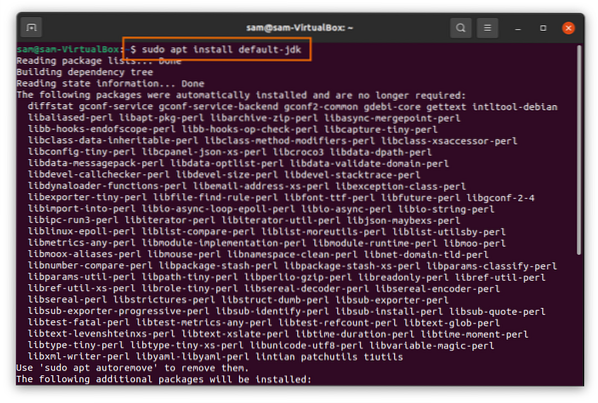
Openfire unter Ubuntu 20 . installieren.10:
Jetzt ist es an der Zeit, das Openfire-Paket herunterzuladen. Kopieren Sie zuerst den unten genannten Befehl und geben Sie das Terminal ein, um das Openfire-Debian-Paket herunterzuladen:
$wget -O Openfire_4.6.debhttps://www.zündenechtzeit.org/downloadServlet?Dateiname=openfire/openfire_4.6.0_alle.deb
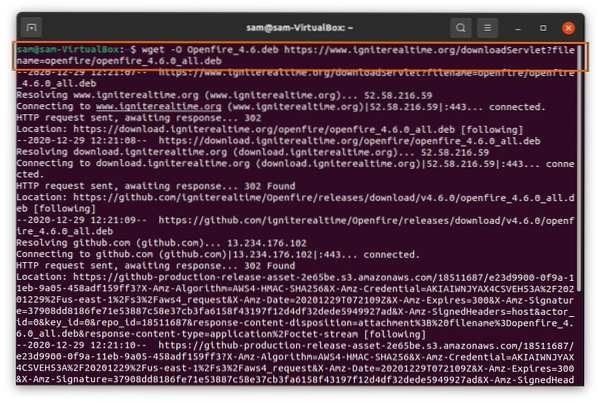
Geben Sie den folgenden Befehl ein, um das Openfire-Debian-Paket zu installieren:
$sudo apt installieren ./Openfire_4.6.debFühren Sie nach Abschluss der Installation den Openfire-Server mit dem folgenden Befehl aus:
$sudo service openfire startÖffnen Sie nun den Browser und geben Sie „http://localhost:9090“ ein oder verwenden Sie „http://127.0.0.1:9090“-Adresse in der URL-Leiste. Sie sehen die folgende Webseite, klicken Sie nach Auswahl der Sprache auf Weiter:
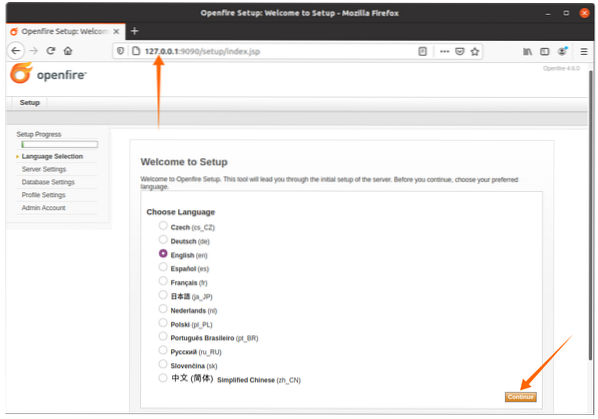
Geben Sie den XMPP-Domainnamen ein, openfire füllt ihn automatisch für Sie aus; es wird von Benutzer zu Benutzer variieren. Klicken Sie auf die Schaltfläche „Weiter“:
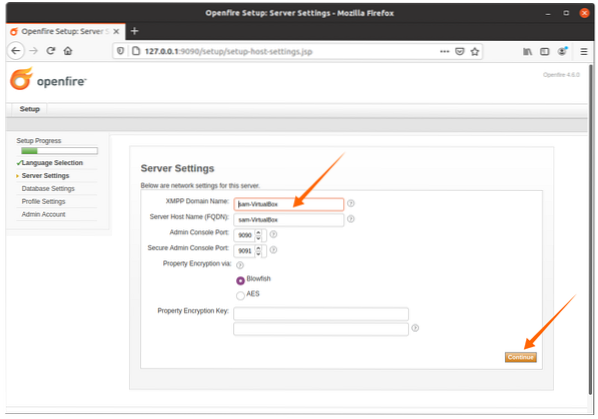
Wenn Sie über eine SQL-Datenbank verfügen, wählen Sie die erste Option; andernfalls kann die eingebaute Datenbank-Engine verwendet werden, um auf die Schaltfläche Weiter zu klicken.
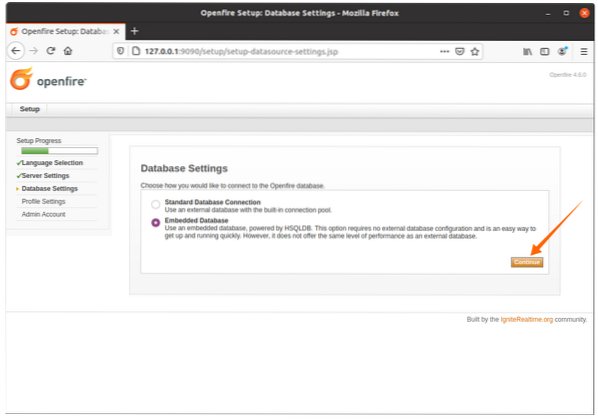
Die Profileinstellung bleibt die Standardeinstellung oder wählen Sie eine andere Option entsprechend Ihren Anforderungen:
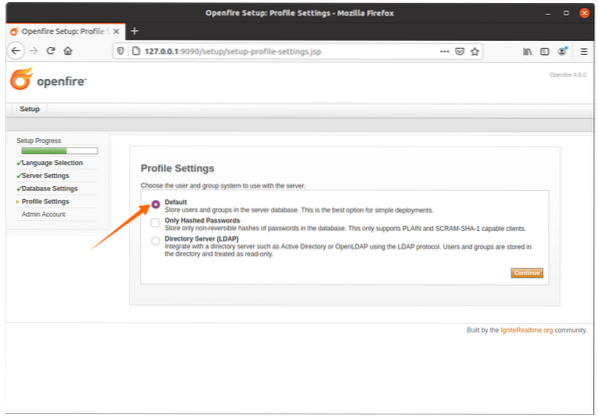
Passwort für Admin hier festlegen:

Nach dem Einrichten des Admin-Passworts ist das Login-Setup abgeschlossen. Um das Openfire-Login zu besuchen, klicken Sie auf die Schaltfläche im Bild unten:
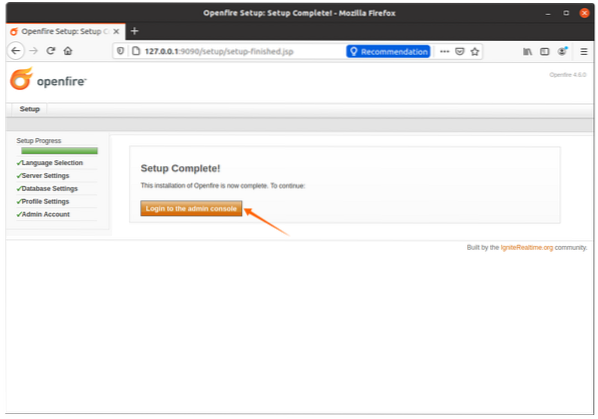
Es erscheint ein Anmeldebildschirm, geben Sie als Benutzernamen „admin“ ein und verwenden Sie als Passwort das Passwort, das in der Option „Admin-Konto“ festgelegt wurde:
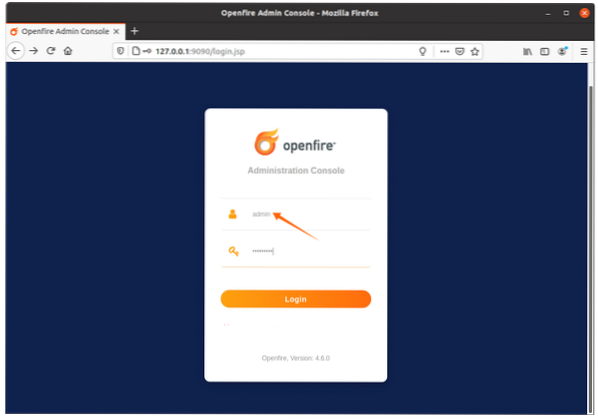
Erstellen Sie nun eine neue Benutzeranmeldung, indem Sie auf die Registerkarte „Benutzer/Gruppen“ klicken, dann auf „Neuen Benutzer erstellen“ klicken und die erforderlichen Angaben machen und auf die Schaltfläche „Benutzer erstellen“ klicken. Diese Anmeldung wird für Spark IM verwendet.
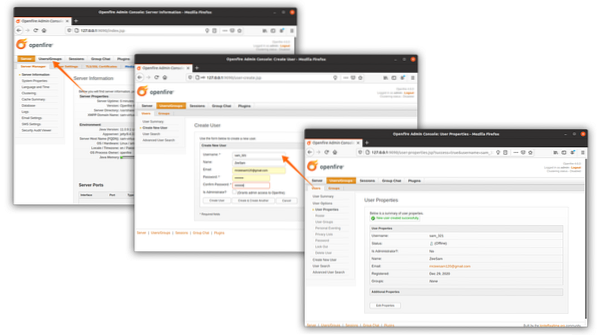
Nachdem Sie den obigen Vorgang abgeschlossen haben, können Sie Spark IM jetzt herunterladen. Dieser Server wird als Backend-Server fungieren.
 Phenquestions
Phenquestions


